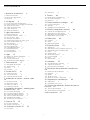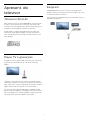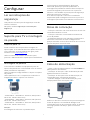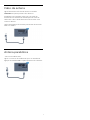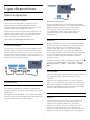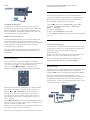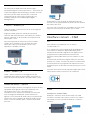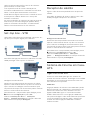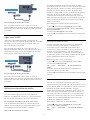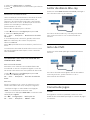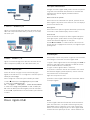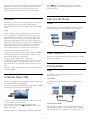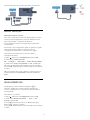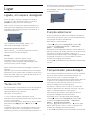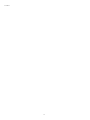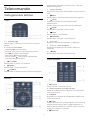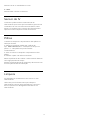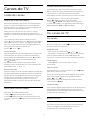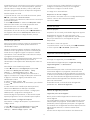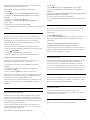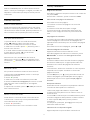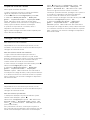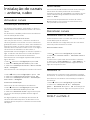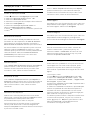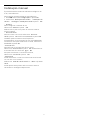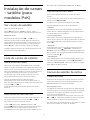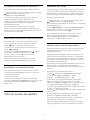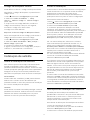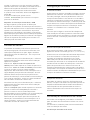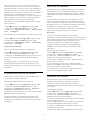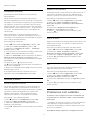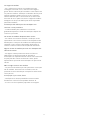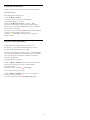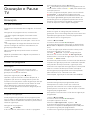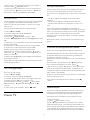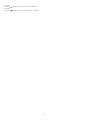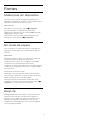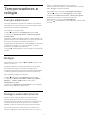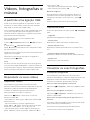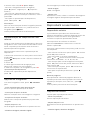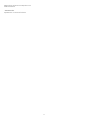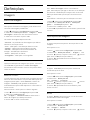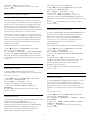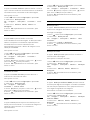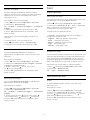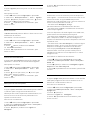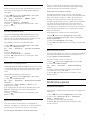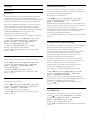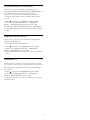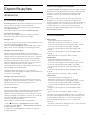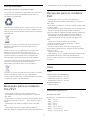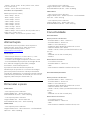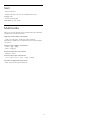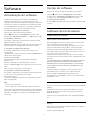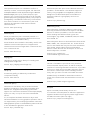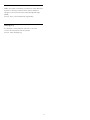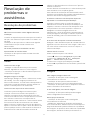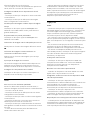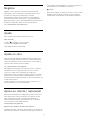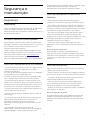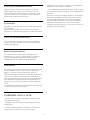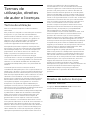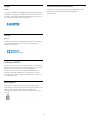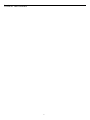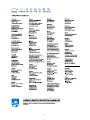Philips 49PUT4900/12 Manual do usuário
- Categoria
- TVs LCD
- Tipo
- Manual do usuário
Este manual também é adequado para

Register your product and get support at
4900 series
www.philips.com/welcome
Manual do utilizador
43PUH4900
43PUK4900
43PUT4900
43PUT4900
49PUH4900
49PUK4900
49PUT4900
49PUT4900
55PUH4900
55PUK4900
55PUT4900
55PUT4900

Conteúdos
1 Apresent. do televisor 3
1.1 Televisor Ultra HD 3
1.2 Pause TV e gravações 3
1.3 EasyLink 3
2 Configurar 4
2.1 Ler as instruções de segurança 4
2.2 Suporte para TV e montagem na parede 4
2.3 Dicas de colocação 4
2.4 Cabo de alimentação 4
2.5 Cabo da antena 4
2.6 Antena parabólica 5
3 Ligar dispositivos 6
3.1 Sobre as ligações 6
3.2 Interface comum - CAM 8
3.3 Set-top box - STB 9
3.4 Receptor de satélite 9
3.5 Sistema de Cinema em Casa- HTS 9
3.6 Leitor de discos Blu-ray 11
3.7 leitor de DVD 11
3.8 Consola de jogos 11
3.9 Disco rígido USB 12
3.10 Unidade flash USB 13
3.11 Câmara de filmar 13
3.12 Computador 13
3.13 Auscultadores 14
4 Ligar 15
4.1 Ligado, em espera, desligado 15
4.2 Teclas no TV 15
4.3 Função adormecer 15
4.4 Temporizador para desligar 15
5 Telecomando 17
5.1 Vista geral dos botões 17
5.2 Sensor de IV 18
5.3 Pilhas 18
5.4 Limpeza 18
6 Canais de TV 19
6.1 Listas de canais 19
6.2 Ver canais de TV 19
6.3 Cópia da lista de canais 23
7 Instalação de canais - antena, cabo
25
7.1 Actualizar canais 25
7.2 Reinstalar canais 25
7.3 DVB-T ou DVB-C 25
7.4 Instalação manual 26
8 Instalação de canais - satélite (para
modelos PxK) 28
8.1 Ver canais de satélite 28
8.2 Lista de canais de satélite 28
8.3 Canais de satélite favoritos 28
8.4 Trancar canais de satélite 29
8.5 Instalação de satélite 30
8.6 Problemas com satélites 33
9 Guia de TV 35
9.1 Do que necessita 35
9.2 Utilizar o guia de TV 35
10 Gravação e Pause TV 37
10.1 Gravação 37
10.2 Pause TV 38
11 Fontes 40
11.1 Mudar para um dispositivo 40
11.2 No modo de espera 40
11.3 EasyLink 40
12 Temporizadores e relógio 41
12.1 Função adormecer 41
12.2 Relógio 41
12.3 Desligar automaticamente 41
13 Vídeos, fotografias e música 42
13.1 A partir de uma ligação USB 42
13.2 Reproduzir os seus vídeos 42
13.3 Visualizar as suas fotografias 42
13.4 Reproduzir a sua música 43
14 Definições 45
14.1 Imagem 45
14.2 Som 48
14.3 Definições gerais 50
15 Especificações 53
15.1 Ambiental 53
15.2 Recepção para os modelos PxH/PxT 54
15.3 Recepção para os modelos PxK 54
15.4 Visor 54
15.5 Alimentação 55
15.6 Dimensão e peso 55
15.7 Conectividade 55
15.8 Som 55
15.9 Multimédia 56
16 Software 57
16.1 Actualização do software 57
16.2 Versão do software 57
16.3 Software de fonte aberta 57
17 Resolução de problemas e assistência
60
17.1 Resolução de problemas 60
17.2 Registar 61
17.3 Ajuda 62
17.4 Ajuda on-line 62
17.5 Apoio ao cliente / reparação 62
18 Segurança e manutenção 63
18.1 Segurança 63
18.2 Cuidados com o ecrã 64
19 Termos de utilização, direitos de autor e
licenças 65
19.1 Termos de utilização 65
19.2 Direitos de autor e licenças 65
Índice remissivo 67
2

1
Apresent. do
televisor
1.1
Televisor Ultra HD
Este televisor tem um ecrã Ultra HD. A sua resolução
é quatro vezes superior à resolução dos ecrãs HD
normais. Ultra HD significa 8 milhões de pixéis para a
imagem mais refinada e realista no televisor.
Pode assistir a vídeos originalmente em Ultra HD
através de uma ligação HDMI. O Ultra HD oferece
uma visualização de TV sempre nítida, mesmo num
ecrã grande.
1.2
Pause TV e gravações
Se ligar um disco rígido USB, pode colocar em pausa
e gravar uma emissão de um canal de televisão
digital.
Coloque o seu televisor em pausa e atenda aquele
telefonema urgente ou faça um intervalo durante um
jogo, enquanto o televisor guarda a emissão no disco
rígido USB. Pode recomeçar a ver mais tarde.
Se tiver um disco rígido USB ligado, também pode
gravar emissões digitais. Pode gravar enquanto está a
ver um programa ou pode programar a gravação de
um programa que será exibido mais tarde.
1.3
EasyLink
O EasyLink permite-lhe controlar um dispositivo
ligado, como por exemplo um leitor de Blu-ray, com
o telecomando do televisor.
O EasyLink usa o HDMI CEC para comunicar com os
dispositivos ligados.
3

2
Configurar
2.1
Ler as instruções de
segurança
Leia primeiro as instruções de segurança antes de
utilizar o televisor.
Na Ajuda, aceda a Segurança e manutenção >
Segurança.
2.2
Suporte para TV e montagem
na parede
Suporte para TV
Pode consultar as instruções de montagem do
suporte para TV no Manual de início rápido fornecido
com o televisor. Se tiver perdido este guia, pode
transferi-lo em www.philips.com.
Utilize o número de modelo do televisor para
procurar o Manual de início rápido para transferência.
Montagem na parede
O seu televisor também está preparado para um
suporte de parede em conformidade com as normas
VESA (vendido em separado).
Utilize o seguinte código VESA ao comprar o suporte
de parede. . .
Utilize parafusos com o comprimento indicado na
imagem para fixar o suporte com firmeza.
- 43PUx4900 - VESA MIS-F 200x200, M6 (mínimo
de 10 mm, máximo de 15 mm)
- 49PUx4900 - VESA MIS-F 400x200, M6 (mínimo
de 10 mm, máximo de 15 mm)
- 55PUx4900 - VESA MIS-F 400x200, M6 (mínimo
de 10 mm, máximo de 15 mm)
Atenção
A montagem do televisor na parede requer
conhecimentos especializados e deverá ser
efectuada apenas por pessoal qualificado. A
montagem em parede do televisor deve cumprir as
normas de segurança de acordo com o peso do
televisor. Leia também as precauções de segurança
antes de posicionar o televisor.
A TP Vision Europe B.V. não será considerada
responsável pela montagem incorrecta ou por uma
montagem que resulte em acidentes ou ferimentos.
2.3
Dicas de colocação
- Coloque o televisor num local onde a luz do sol não
incida directamente no ecrã.
- Coloque o televisor a uma distância máxima de
15 cm da parede.
- A distância ideal para ver televisão corresponde a
três vezes o tamanho do ecrã na diagonal. Na
posição sentada, os seus olhos deverão encontrar-se
ao nível da parte central do ecrã.
2.4
Cabo de alimentação
- Ligue o cabo de alimentação à tomada POWER na
parte posterior do televisor.
- Certifique-se de que o cabo de alimentação está
ligado firmemente à tomada.
- Certifique-se de que a ficha de alimentação, na
tomada eléctrica, está sempre acessível.
- Quando desligar o cabo de alimentação, puxe
sempre pela ficha e nunca pelo cabo.
Embora o televisor consuma muito pouca energia no
modo de espera, é aconselhável desligá-lo da
tomada eléctrica se não pretender utilizá-lo durante
um longo período de tempo, para economizar
energia.
4

2.5
Cabo da antena
Ligue firmemente a ficha da antena à tomada
ANTENNA na parte posterior do televisor.
Pode ligar a sua própria antena ou um sinal de
antena de um sistema de distribuição de antenas.
Utilize um cabo coaxial de antena de 75 Ohm com
conector RF IEC.
Utilize esta ligação de antena para sinais de entrada
DVB-T e DVB-C.
2.6
Antena parabólica
- Para os modelos PUK
Ligue o conector de satélite de tipo F à tomada de
ligação de satélite SAT na parte posterior do televisor.
5

3
Ligar dispositivos
3.1
Sobre as ligações
Guia de conectividade
Ligue sempre um dispositivo ao televisor com a
ligação de maior qualidade disponível. Utilize
também cabos de boa qualidade para garantir uma
boa transferência da imagem e do som.
Se precisar de ajuda para ligar vários dispositivos ao
televisor, pode visitar o guia de conectividade para
televisores da Philips. O guia fornece informações
sobre como ligar e que cabos utilizar.
Visite www.connectivityguide.philips.com
Porta da antena
Se tiver uma set-top box (um receptor digital) ou um
gravador, ligue os cabos da antena de modo a que o
sinal da antena passe primeiro pela set-top box e/ou
pelo gravador antes de entrar no televisor. Assim, a
antena e a set-top box podem enviar possíveis canais
adicionais para o gravador gravar.
Portas HDMI
Qualidade HDMI
Uma ligação HDMI oferece a melhor qualidade de
imagem e de som. Utilize um cabo HDMI para o sinal
de televisão.
Para garantir a transferência com a melhor qualidade
do sinal, utilize um cabo HDMI de alta velocidade que
não tenha mais de 5 m de comprimento.
Protecção contra cópia
Os cabos HDMI suportam HDCP (High-bandwidth
Digital Content Protection - Protecção de conteúdos
digitais de banda larga). HDCP é um sinal de
protecção de cópia que previne a cópia de
conteúdos de um disco DVD ou disco Blu-ray.
Também referida como DRM (Digital Rights
Management).
HDMI ARC
A ligação HDMI 1 do televisor tem HDMI ARC (Audio
Return Channel). Se o dispositivo, normalmente um
sistema de cinema em casa, também tiver uma
ligação HDMI ARC, ligue-o a uma das entradas
HDMI 1 deste televisor. Com a ligação HDMI ARC,
não precisa de ligar o cabo áudio adicional que envia
o som da imagem do televisor para o sistema de
cinema em casa. A ligação HDMI ARC combina
ambos os sinais.
Se preferir desligar a ARC nas ligações HDMI, prima
e seleccione Configuração e prima OK. Seleccione
Definições da TV > Som > Avançado > HDMI 1 -
ARC.
Ultra HD HDMI
Pode ver vídeos filmados ou criados originalmente na
resolução Ultra HD - 3840x2160 pixéis - neste
televisor.
Ligue um leitor de discos Blu-ray, uma consola de
jogos ou um computador que reproduza vídeos Ultra
HD a uma das ligações HDMI. Utilize um cabo HDMI
de alta velocidade para a ligação. As ligações HDMI
UHD têm ARC (Audio Return Channel).
HDMI CEC - EasyLink
EasyLink
O EasyLink permite-lhe utilizar o telecomando do
televisor para controlar um dispositivo ligado. O
EasyLink usa a ligação HDMI CEC (Consumer
Electronics Control - controlo de electrónica de
consumo) para comunicar com os dispositivos
ligados. Os dispositivos têm de ser compatíveis com
HDMI CEC e têm de estar ligados com uma ligação
6

HDMI.
Configuração EasyLink
O televisor é fornecido com o EasyLink activado.
Certifique-se de que todas as definições HDMI CEC
estão devidamente configuradas nos dispositivos
EasyLink ligados. A EasyLink poderá não funcionar
com dispositivos de outras marcas.
HDMI CEC noutras marcas
A funcionalidade HDMI CEC tem nomes diferentes
em marcas diferentes. Alguns exemplos: Anynet,
Aquos Link, Bravia Theatre Sync, Kuro Link, Simplink e
Viera Link. Nem todas as marcas são totalmente
compatíveis com EasyLink.
Os nomes das marcas HDMI CEC indicados a título
exemplificativo são propriedade dos respectivos
fabricantes.
Operar dispositivos
Para controlar um dispositivo ligado por HDMI e
configurá-lo com o EasyLink, seleccione o dispositivo
- ou a sua actividade - na lista de ligações do
televisor. Prima
SOURCES , seleccione um
dispositivo ligado a uma ligação HDMI e prima OK.
Depois de seleccionar o dispositivo, o telecomando
do televisor consegue controlá-lo. No entanto, os
botões
e
OPTIONS e outros botões do
televisor não são transmitidos para o dispositivo.
Se o botão de que necessita não se encontrar no
telecomando do televisor, pode seleccioná-lo no
menu Opções.
Prima
OPTIONS e seleccione Controlos na barra
de menu. No ecrã, seleccione o botão do dispositivo
de que necessita e prima OK.
Alguns botões de dispositivos específicos podem não
estar disponíveis no menu Controlos.
Nota: Apenas os dispositivos que suportam a função
de Telecomando EasyLink respondem ao
telecomando do televisor.
Ligar ou desligar o EasyLink
O televisor é fornecido com todas as definições
EasyLink activadas. Pode desactivar qualquer uma
das definições EasyLink de forma independente.
Para desligar o EasyLink por completo. . .
1. Prima
, seleccione Configuração e prima OK.
2. Seleccione Definições da TV > Definições
gerais > EasyLink.
3. Seleccione EasyLink.
4. Seleccione Desligado e prima OK.
5. Prima
, repetidamente se necessário, para fechar
o menu.
Telecomando EasyLink
Telecomando EasyLink
Se quiser que os dispositivos comuniquem mas não
os quiser controlar com o telecomando do televisor,
pode desactivar o telecomando EasyLink
separadamente.
Pode controlar vários dispositivos compatíveis com
HDMI-CEC com o telecomando do televisor.
No menu de definições do EasyLink, seleccione
Telecomando EasyLink e depois Desligado.
DVI para HDMI
Se ainda possuir um dispositivo que tem apenas uma
ligação DVI, pode ligar o dispositivo a qualquer
ligação HDMI com um adaptador de DVI para HDMI.
Utilize um adaptador DVI para HDMI se o seu
dispositivo tiver apenas uma ligação DVI. Utilize uma
das ligações HDMI e adicione um cabo Audio L/R
(minificha de 3,5 mm) à entrada de áudio para o som,
na parte posterior do televisor.
7

Protecção contra cópia
Os cabos DVI e HDMI suportam HDCP (High-
bandwidth Digital Contents Protection - Protecção de
conteúdos digitais de banda larga). HDCP é um sinal
de protecção de cópia que previne a cópia de
conteúdos de um disco DVD ou disco Blu-ray.
Também referida como DRM (Digital Rights
Management).
Y Pb Pr - Audio L/R
A ligação Vídeo componente Y Pb Pr é uma ligação
de alta qualidade.
A ligação YPbPr pode ser usada para sinais de
televisão HD (Alta definição). Para além dos sinais Y,
Pb e Pr, adicione os sinais áudio da esquerda e da
direita para o som.
Faça corresponder as cores do conector YPbPr
(verde, azul, vermelho) com as fichas do cabo.
Utilize um cabo cinch de Audio L/R se o seu
dispositivo também tiver som.
CVBS - Audio L/R
CVBS - Vídeo composto é uma ligação de alta
qualidade. Para além do sinal CVBS, acrescenta os
sinais de áudio da esquerda e da direita para o som.
Saída de áudio - óptica
A saída de áudio óptica é uma ligação de som de alta
qualidade. Esta ligação óptica é compatível com
canais de áudio 5.1. Se o seu dispositivo,
normalmente um sistema de cinema em casa, não
tiver uma ligação HDMI ARC, pode utilizar esta
ligação com a entrada de áudio óptica no sistema de
cinema em casa. A ligação de saída de áudio óptica
envia o som do televisor para o sistema de cinema
em casa.
Pode definir o tipo de sinal de saída de áudio de
acordo com as capacidades de áudio do seu sistema
de cinema em casa.
Se o som não coincidir com a imagem do ecrã, pode
ajustar a sincronização do áudio com o vídeo.
3.2
Interface comum - CAM
CI+
Este televisor é compatível com o acesso
condicionado CI+.
A CI+ permite-lhe ver programas de qualidade HD,
como filmes e desporto, disponibilizados pelas
emissoras de televisão digital na sua região. Estes
programas são codificados pela emissora de
televisão e descodificados com um módulo CI+ pré-
pago.
As emissoras de televisão digital oferecem-lhe este
módulo CI+ (CAM - módulo de acesso condicionado)
se optar pelos seus programas de assinatura. Estes
programas têm um elevado nível de protecção contra
cópia.
Contacte uma emissora de televisão digital para mais
informações sobre os termos e as condições.
CAM
Introduzir um módulo CAM
Desligue o televisor antes de introduzir um CAM.
Consulte o método de inserção correcto no CAM. A
introdução incorrecta poderá danificar o CAM e o
televisor.
8

Utilize a ranhura de Interface comum do televisor
para introduzir o cartão CAM.
Com a parte frontal do cartão voltada para si,
introduza cuidadosamente o CAM até este encaixar.
Deixe o cartão permanentemente na ranhura.
Pode demorar alguns minutos até o CAM ficar activo.
A remoção do CAM irá desactivar o serviço de
emissão no televisor.
Se tiver introduzido um CAM e tiver pago as taxas de
assinatura (os métodos de ligação podem diferir),
pode ver a emissão de televisão. O CAM inserido
destina-se exclusivamente ao seu televisor.
3.3
Set-top box - STB
Utilize dois cabos de antena para ligar a antena à set-
top box (um receptor digital) e ao televisor.
Para além das ligações de antena, adicione um cabo
HDMI para ligar a set-top box ao televisor.
Desligar automaticamente
Desactive este temporizador automático se utilizar
apenas o telecomando da set-top box. Tal irá evitar
que o televisor se desligue automaticamente após
um período de tempo de 4 horas sem premir nenhum
botão no telecomando do televisor.
Para desactivar o temporizador para desligar, prima
, seleccione Configuração e prima OK.
Seleccione Definições da TV > Definições
gerais > Desligar automático e coloque a barra de
deslocamento na posição Desligado.
3.4
Receptor de satélite
Ligue o cabo da antena parabólica ao receptor de
satélite.
Para além da ligação de antena, adicione um cabo
HDMI para ligar o dispositivo ao televisor.
Desligar automaticamente
Desactive este temporizador automático se utilizar
apenas o telecomando da set-top box. Tal irá evitar
que o televisor se desligue automaticamente após
um período de tempo de 4 horas sem premir nenhum
botão no telecomando do televisor.
Para desactivar o temporizador para desligar, prima
, seleccione Configuração e prima OK.
Seleccione Definições da TV > Definições
gerais > Desligar automático e coloque a barra de
deslocamento na posição Desligado.
3.5
Sistema de Cinema em Casa-
HTS
Ligar com HDMI ARC
Utilize um cabo HDMI para ligar um sistema de
cinema em casa ao televisor. Pode ligar um SoundBar
da Philips ou um sistema de cinema em casa com
leitor de discos incorporado.
HDMI ARC
A ligação HDMI 1 do televisor tem HDMI ARC (Audio
Return Channel). Se o dispositivo, normalmente um
sistema de cinema em casa, também tiver uma
ligação HDMI ARC, ligue-o a uma das entradas
HDMI 1 deste televisor. Com a ligação HDMI ARC,
não precisa de ligar o cabo áudio adicional que envia
o som da imagem do televisor para o sistema de
cinema em casa. A ligação HDMI ARC combina
ambos os sinais.
9

Sincronização de áudio para vídeo
Se o som não coincidir com o vídeo no ecrã, é
possível definir um atraso na maioria dos sistemas de
cinema em casa com leitor de discos para que estes
coincidam.
Ligar com HDMI
Utilize um cabo HDMI para ligar um sistema de
cinema em casa ao televisor. Pode ligar um SoundBar
da Philips ou um sistema de cinema em casa com
leitor de discos incorporado.
Se o sistema de cinema em casa não tiver uma
ligação HDMI ARC, adicione um cabo de áudio óptico
(Toslink) para enviar o som da imagem do televisor
para o sistema de cinema em casa.
Sincronização de áudio para vídeo
Se o som não coincidir com o vídeo no ecrã, é
possível definir um atraso na maioria dos sistemas de
cinema em casa com leitor de discos para que estes
coincidam.
Definições da saída de áudio
Atraso de saída de áudio
Com um sistema de cinema em casa ligado ao
televisor, a imagem do televisor e o som do sistema
de cinema em casa devem estar sincronizados.
Sincronização automática de áudio para vídeo
Com os sistemas de cinema em casa recentes da
Philips, a sincronização de áudio para vídeo é feita
automaticamente e está sempre correcta.
Atraso da sincronização de áudio
Em alguns sistemas de cinema em casa, poderá
precisar de ajustar o atraso na sincronização de áudio
para sincronizar o áudio e o vídeo. No sistema de
cinema em casa, aumente o valor de atraso até a
imagem corresponder ao som. Poderá ser necessário
um valor de atraso de 180 ms. Leia o manual do
utilizador do sistema de cinema em casa. Com um
valor de atraso configurado no sistema de cinema em
casa, necessita de desactivar a opção Atraso saída
áudio no televisor.
Para desactivar a opção Atraso saída áudio... . .
1. Prima
, seleccione Configuração e prima OK.
2. Seleccione Definições da TV > Som > Avançado >
Atraso saída áudio.
3. Seleccione Desligado e prima OK.
4. Prima
, repetidamente se necessário, para fechar
o menu.
Correcção da saída de áudio
Se não conseguir definir um atraso no sistema de
cinema em casa, pode definir o televisor para
sincronizar o som. Pode definir um atraso que
compense o tempo necessário para o sistema de
cinema em casa processar o som da imagem do
televisor. Pode definir o valor em intervalos de 1 ms.
A definição máxima é de 12 ms. A definição da opção
Atraso saída áudio deve estar activada.
Para sincronizar o som no televisor... . .
1. Prima
, seleccione Configuração e prima OK.
2. Seleccione Definições da
TV > Som > Avançado > Atraso da saída de
áudio.
3. Utilize a barra de deslocamento para definir a
correcção de som e prima OK.
4. Prima
, repetidamente se necessário, para fechar
o menu.
Formato da saída de áudio
Se tiver um sistema de cinema em casa com
capacidade para processar som de multicanais, como
Dolby Digital, DTS® ou equivalente, defina o Formato
da saída de áudio para Multicanais. A opção
Multicanais permite que o televisor envie o sinal de
som multicanais comprimido proveniente de um
canal de televisão ou de um leitor conectado para o
sistema de cinema em casa. Se tiver um sistema de
cinema em casa sem processamento de som de
multicanais, seleccione Estéreo.
Para definir o Formato da saída de áudio... . .
1. Prima
, seleccione Configuração e prima OK.
2. Seleccione Definições da
TV > Som > Avançado > Formato da saída de
áudio.
10

3. Seleccione Multicanais ou Estéreo.
4. Prima
, repetidamente se necessário, para fechar
o menu.
Nivelamento da saída de áudio
Utilize a definição do Nivelamento da saída de áudio
para nivelar o volume (intensidade sonora) do
televisor e do sistema de cinema em casa quando
alternar entre um e outro. As diferenças de volume
podem ser causadas por diferenças no
processamento do som.
Para nivelar as diferenças no volume... . .
1. Prima
, seleccione Configuração e prima OK.
2. Seleccione Definições da
TV > Som > Avançado > Nivelamento da saída
de áudio.
3. Se a diferença de volume for grande, seleccione
Mais. Se a diferença de volume for pequena,
seleccione Menos.
Prima
, repetidamente se necessário, para fechar o
menu.
O nivelamento da saída de áudio afecta tanto o sinal
de som da saída de áudio óptica, como o sinal de
som HDMI ARC.
Problemas com som do sistema de
cinema em casa
Som com ruído elevado
Se assistir a um vídeo de uma unidade flash USB
introduzida ou de um computador ligado, o som do
seu sistema de cinema em casa pode ficar distorcido.
1. Prima
, seleccione Configuração e prima OK.
2. Seleccione Definições da
TV > Som > Avançado > Formato da saída de
áudio.
Sem som
Se não conseguir ouvir o som do televisor no seu
sistema de cinema em casa, verifique o seguinte... . .
- Verifique se ligou o cabo HDMI a uma ligação
HDMI 1 no sistema de cinema em casa.
- Verifique se a definição HDMI ARC no televisor está
definida para Ligado.
Vá a
> Configuração > Definições da
TV > Som > Avançado > HDMI 1 - ARC .
3.6
Leitor de discos Blu-ray
Utilize um cabo HDMI de alta velocidade para ligar o
leitor de discos Blu-ray ao televisor.
Se o leitor de discos Blu-ray tiver EasyLink HDMI
CEC, pode controlá-lo com o telecomando do
televisor.
3.7
leitor de DVD
Utilize um cabo HDMI para ligar o leitor de DVD ao
televisor.
Se o leitor de DVD estiver ligado através de HDMI e
tiver EasyLink CEC, pode controlá-lo com o
telecomando do televisor.
3.8
Consola de jogos
HDMI
Para garantir a melhor qualidade, utilize um cabo
HDMI de alta velocidade para ligar a consola de jogos
ao televisor.
11

Y Pb Pr - Audio L/R
Ligue a consola de jogos ao televisor através de um
cabo de componente de vídeo (Y Pb Pr) e um cabo
de áudio L/R.
CVBS - Audio L/R
Ligue a consola de jogos ao televisor através de um
cabo composto (CVBS) e um cabo de áudio L/R.
Melhor definição
Antes de iniciar um jogo numa consola de jogos
ligada, aconselhamo-lo a configurar o televisor para a
definição ideal Jogo.
Para configurar o televisor para a definição ideal…
1. Prima
, seleccione Configuração e prima OK.
2. Seleccione Definições da
TV > Imagem > Avançado > Estilo de actividade.
3. Seleccione Jogo, Computador ou TV. A definição
TV volta às definições de imagem para ver televisão.
4. Prima
, repetidamente se necessário, para fechar
o menu.
3.9
Disco rígido USB
Do que necessita
Se ligar um disco rígido USB, pode colocar em pausa
ou gravar uma emissão de televisão. A emissão de
televisão tem de ser digital (emissão DVB ou
equivalente).
Para colocar em pausa
Para colocar uma emissão em pausa, precisa de um
disco rígido compatível com USB 2.0 com um espaço
livre mínimo de 32 GB.
Para gravar
Para colocar em pausa e gravar emissões, precisa de,
no mínimo, 250 GB de espaço livre no disco.
Guia de TV
Antes de decidir comprar um disco rígido USB para
fazer gravações, pode verificar se é possível gravar
canais de televisão digitais no seu país.
Prima
TV GUIDE no telecomando. Se existir um
botão Gravar na página do Guia TV, isto significa que
pode gravar.
Instalação
Para poder colocar em pausa ou gravar uma emissão,
tem de ligar e formatar um disco rígido USB.
1. Ligue o disco rígido USB a uma das ligações USB no
televisor. Não ligue outro dispositivo USB às outras
portas USB durante a formatação.
2. Ligue o disco rígido USB e o televisor.
3. Quando o televisor estiver sintonizado num canal
de televisão digital, prima
(Pausa). Tentar colocar
em pausa inicia a formatação.
Siga as instruções no ecrã.
Quando o disco rígido USB estiver formatado, deixe-
o sempre ligado.
Aviso
O disco rígido USB está formatado exclusivamente
para este televisor, não pode utilizar as gravações
guardadas noutro televisor ou PC. Não copie nem
altere os ficheiros de gravação no disco rígido USB
através de uma aplicação do PC. Tal irá danificar as
12

gravações. Quando formatar outro disco rígido USB, o
conteúdo do disco anterior perder-se-á. Um disco
rígido USB instalado no seu televisor terá de ser
reformatado para ser utilizado num computador.
Formatar
Para poder colocar em pausa ou gravar uma emissão,
tem de ligar e formatar um disco rígido USB. A
formatação elimina todos os ficheiros do disco rígido
USB.
Aviso
O disco rígido USB está formatado exclusivamente
para este televisor, não pode utilizar as gravações
guardadas noutro televisor ou PC. Não copie nem
altere os ficheiros de gravação no disco rígido USB
através de uma aplicação do PC. Tal irá danificar as
gravações. Quando formatar outro disco rígido USB, o
conteúdo do disco anterior perder-se-á. Um disco
rígido USB instalado no seu televisor terá de ser
reformatado para ser utilizado num computador.
Para formatar um disco rígido USB…
1. Ligue o disco rígido USB a uma das ligações USB no
televisor. Não ligue outro dispositivo USB às outras
portas USB durante a formatação.
2. Ligue o disco rígido USB e o televisor.
3. Quando o televisor estiver sintonizado num canal
de televisão digital, prima
(Pausa). Tentar colocar
em pausa inicia a formatação. Siga as instruções no
ecrã.
Quando o disco rígido USB estiver formatado, deixe-
o sempre ligado.
3.10
Unidade flash USB
Pode ver fotografias ou reproduzir música e vídeos de
uma unidade flash USB ligada.
Insira uma unidade flash USB numa das ligações USB
do televisor, quando este estiver ligado.
O televisor detecta a unidade flash e abre uma lista
com os respectivos conteúdos.
Se a lista de conteúdos não for apresentada
automaticamente, prima
SOURCES , seleccione
USB e prima OK.
Para parar de ver o conteúdo da unidade flash USB,
prima
EXIT ou seleccione outra actividade.
Para desligar a unidade flash USB, pode retirá-la
quando quiser.
3.11
Câmara de filmar
HDMI
Para garantir a melhor qualidade, utilize um cabo
HDMI para ligar a câmara de filmar ao televisor.
CVBS - Audio L/R
Utilize um cabo Video Audio L/R para ligar a câmara
de filmar ao televisor.
3.12
Computador
Ligar
Pode ligar o seu computador ao televisor e usá-lo
como um monitor.
Com HDMI
Utilize um cabo HDMI para ligar o computador ao
televisor.
Com DVI para HDMI
Em alternativa, pode utilizar um adaptador de DVI
para HDMI para ligar o computador à porta HDMI e
um cabo áudio L/R (minificha de 3,5 mm) para a
13

porta AUDIO IN L/R na parte posterior do televisor.
Melhor definição
Definição ideal do monitor
Se o seu computador tiver sido adicionado no menu
Fonte (a lista de ligações) como um dispositivo do
tipo Computador, o televisor é definido
automaticamente para a configuração ideal para
Computador.
Se utilizar o seu computador para ver filmes ou jogar,
talvez seja melhor definir o televisor para a
configuração ideal para ver televisão ou jogar.
Para definir manualmente o televisor para a
configuração ideal... . .
1. Prima
, seleccione Configuração e prima OK.
2. Seleccione Definições da
TV > Imagem > Avançado > Estilo de actividade.
3. Seleccione Jogo, Computador ou TV. A definição
TV volta às definições de imagem para ver televisão.
4. Prima
, repetidamente se necessário, para fechar
o menu.
Não se esqueça de voltar a definir a opção Jogo ou
computador para Computador quando acabar de
jogar.
3.13
Auscultadores
Pode ligar uns auscultadores à ligação
no
televisor. A ligação consiste numa minificha de
3,5 mm. Pode ajustar o volume dos auscultadores
em separado.
Para ajustar o volume... . .
1. Prima
, seleccione Configuração e prima OK.
2. Seleccione Definições da TV > Som > Vol.
auscult.e prima OK.
3. Prima
(mover para cima) ou
(mover para
baixo) para ajustar o volume.
4. Prima
, repetidamente se necessário, para fechar
o menu.
14

4
Ligar
4.1
Ligado, em espera, desligado
Antes de ligar o televisor, assegure-se de que
introduziu o cabo de alimentação no conector
POWER na parte posterior do televisor.
Para colocar o televisor em espera quando a luz
indicadora está apagada, prima a pequena tecla
multidireccional na parte posterior do televisor. O
indicador acende-se.
Com o televisor em standby, prima
no
telecomando para ligar o televisor.
Mudar para modo de espera
Prima o botão
no telecomando para mudar o
televisor para o modo de espera.
Desligar
Para desligar o televisor, prima a tecla
multidireccional. A luz indicadora apaga-se.
O televisor continua ligado à alimentação, mas
consome muito pouca energia.
Retire a ficha da tomada para desligar totalmente o
televisor.
Quando tirar a ficha da tomada deve puxar sempre
pela ficha e nunca pelo cabo. Certifique-se de que é
possível aceder à ficha, ao cabo de alimentação e à
tomada em qualquer ocasião.
4.2
Teclas no TV
Se tiver perdido o telecomando ou se as suas pilhas
estiverem gastas, ainda pode executar algumas
operações básicas do televisor.
Para abrir o menu básico…
1. Com o televisor ligado, pressione a tecla
multidireccional na parte posterior do televisor para
activar o menu básico.
2. Prima os botões para a esquerda ou para a direita
para seleccionar
Volume,
Canal ou
Fontes.
3. Desloque para cima ou para baixo para ajustar o
volume ou sintonizar o canal seguinte ou anterior.
Desloque para cima ou para baixo para percorrer a
lista de fontes, incluindo a selecção do sintonizador.
4. O menu fecha-se automaticamente.
Para desligar o televisor, seleccione
e prima a tecla
multidireccional.
4.3
Função adormecer
A função adormecer permite-lhe definir a mudança
automática do televisor para o modo de espera após
um período de tempo predefinido.
Para definir o temporizador... . .
1. Prima
, seleccione Configuração e prima OK.
2. Seleccione Definições da TV > Definições
gerais > Temporizador.
Utilizando a barra de deslocamento, pode definir um
período máximo de até 180 minutos, em intervalos de
5 minutos. Se forem escolhidos 0 minutos, o
temporizador é desactivado. Pode desligar o televisor
a qualquer momento ou voltar a definir o tempo
durante a contagem decrescente.
3. Prima
, repetidamente se necessário, para fechar
o menu.
4.4
Temporizador para desligar
Se o televisor receber um sinal de TV mas se nenhum
botão do telecomando for premido durante um
período de 4 horas, o televisor desliga-se
automaticamente para poupar energia. Além disso, se
o televisor não receber um sinal de TV nem um
comando do telecomando durante 10 minutos, o
televisor desliga-se automaticamente.
Se utilizar o televisor como monitor ou utilizar um
receptor digital para ver televisão (uma set-top box -
STB) e, consequentemente, não utilizar o
telecomando do televisor, deve desactivar esta
função para desligar automaticamente.
Para desactivar o Temporizador para desligar …
1. Prima
, seleccione Configuração e prima OK.
2. Seleccione Definições da TV > Definições
gerais > Desligar temporizador.
3. Prima
(mover para cima) ou
(mover para
baixo) para ajustar o valor. O valor 0 desactiva a
função para desligar automaticamente.
4. Prima
, repetidamente se necessário, para fechar
15

o menu.
16

5
Telecomando
5.1
Vista geral dos botões
Topo
1.
Standby/Ligar
Permite ligar o televisor ou colocá-lo no modo de
espera.
2. Teclas de reprodução
- Reproduzir
, para reproduzir
- Pausa
, para colocar a reprodução em pausa
- Parar
, para parar a reprodução
- Retrocesso
, para retroceder
- Avanço rápido
, para avançar rapidamente
- Gravar
, para gravar agora
3.
TV GUIDE
Permite abrir ou fechar o Guia de TV.
4.
SETUP
Permite abrir o menu Definições.
5.
FORMAT
Permite abrir ou fechar o menu Formato de imagem.
Centro
1.
SOURCES
Permite abrir ou fechar o menu Fontes - a lista de
dispositivos ligados.
2. Teclas coloridas
As funções dos botões acompanham as instruções no
ecrã.
3.
INFO
Permite abrir e fechar as informações do programa.
4.
BACK
Permite retroceder ao canal seleccionado
anteriormente.
Permite fechar um menu sem alterar a definição.
5.
HOME
Permite abrir ou fechar o menu inicial.
6.
EXIT
Permite voltar a ver televisão.
7.
OPTIONS
Permite abrir ou fechar o menu Opções.
8. Tecla OK
Permite confirmar uma selecção ou definição.
9. Teclas de seta/navegação
Permitem navegar para cima, baixo, direita ou
esquerda.
10.
LIST
Permite abrir ou fechar a lista de canais.
Parte inferior
1.
Volume
Permite ajustar o nível de volume.
2. Teclas numéricas e teclado de texto
Permitem seleccionar directamente um canal de TV
ou introduzir texto.
3. SUBTITLE
Para activar ou desactivar as legendas ou defini-las
como automáticas.
4.
Canal
Permite alternar entre o canal seguinte ou anterior da
lista de canais. Permite abrir a página seguinte ou
anterior de texto/teletexto. Permite iniciar o capítulo
seguinte ou anterior num disco.
5.
Sem som
17

Permite cortar ou restabelecer o som.
6. TEXT
Permite abrir e fechar o teletexto.
5.2
Sensor de IV
O televisor pode receber comandos de um
telecomando que use IV (infravermelhos) para enviar
comandos. Se tiver um telecomando destes, deve
apontá-lo sempre para o sensor de infravermelhos
que se encontra na parte frontal do televisor.
5.3
Pilhas
1. Deslize a tampa do compartimento das pilhas na
direcção da seta.
2. Substitua as pilhas usadas por 2 pilhas de
tipo AAA-LR03 de 1,5 V . Certifique-se de que os
pólos + e - das pilhas são posicionados
correctamente.
3. Volte a colocar a tampa do compartimento das
pilhas.
4. Deslize-a para trás até esta encaixar.
Retire as pilhas se não utilizar o telecomando durante
um longo período de tempo.
Elimine as pilhas gastas em segurança de acordo com
as instruções de fim de utilização.
5.4
Limpeza
Foi aplicado um revestimento anti-riscos no seu
telecomando.
Utilize um pano húmido macio para limpar o
telecomando. Nunca utilize substâncias, tais como
álcool, químicos ou detergentes domésticos no
telecomando.
18

6
Canais de TV
6.1
Listas de canais
Sobre as listas de canais
Depois da instalação dos canais, são apresentados
todos os canais na respectiva lista. Os canais são
apresentados com o respectivo nome e logótipo, se
esta informação estiver disponível.
Existe uma lista de canais com todos os canais
instalados. Pode filtrar esta lista para apresentar
apenas os canais de televisão ou apenas os canais de
rádio.
Com a lista de canais seleccionada, prima as
setas
(mover para cima) ou
(mover para baixo)
para seleccionar um canal e, em seguida, prima OK
para ver o canal seleccionado. Sintoniza apenas os
canais dessa lista quando utilizar os
botões
ou
.
Ícones de canal
Depois de efectuar uma Actualização automática de
canais da lista de canais, os canais recentemente
encontrados são assinalados com uma
(estrela).
Se bloquear um canal, este é assinalado com
um
(cadeado).
Os 3 canais mais populares que estão nesse
momento a ser visualizados por outras pessoas são
assinalados com 1, 2 ou 3.
Estações de rádio
Se estiver disponível uma emissão digital, as estações
de rádio digital serão instaladas durante a instalação.
Mude para um canal de rádio da mesma forma que
muda para um canal de TV. Normalmente, uma
instalação de canais cabo (DVB-C) coloca as
estações de rádio a partir do número de canal 1001
em diante.
Abrir uma lista de canais
Para abrir a lista de canais actuais…
1. Prima
para mudar para o televisor.
2. Prima
LIST para abrir a lista de canais actual.
3. Prima novamente
LIST para fechar a lista de
canais.
Filtrar uma lista de canais
Pode filtrar uma lista com todos os canais. Pode
definir a lista de canais para apresentar apenas os
canais de TV ou apenas as estações de rádio.
Para definir um filtro numa lista com todos os canais…
1. Quando estiver a ver um canal de televisão,
prima
LIST para abrir a lista de canais.
2. Prima
OPTIONS para abrir o menu Opções.
3. Seleccione Lista e, em seguida, pode seleccionar
Tudo, Favoritos, Rádio e Novos canais.
6.2
Ver canais de TV
Ver canais
Sintonizar um canal
Para ver canais de TV, prima
. O televisor sintoniza
o último canal de TV que viu.
Mudar de canal
- Para trocar os canais, prima
ou
.
- Se souber o número do canal, introduza o número
com as teclas numéricas. Prima OK depois de
introduzir o número para mudar o canal de imediato.
Canal anterior
- Prima
para voltar para o último canal
sintonizado.
Lista de canais
Quando estiver a ver um canal de TV, prima
LIST
para abrir a lista de canais.
A lista de canais pode ter várias páginas com canais.
Para ver a página seguinte ou a página anterior,
prima
+ ou
.
Para fechar a lista de canais sem mudar de canal,
volte a premir
LIST .
Canais de rádio
Se a emissão digital estiver disponível, as estações de
rádio digitais são instaladas durante a instalação.
Mude para um canal de rádio da mesma forma que
muda para um canal de TV.
Bloquear um canal
Bloquear e desbloquear um canal
Para evitar que as crianças vejam um determinado
canal ou programa, pode bloquear canais ou
programas com classificação etária.
19

Pode bloquear um canal para evitar que as crianças o
vejam. Para assistir a um canal bloqueado, primeiro
tem de inserir o código do Bloq. criança. Não pode
bloquear programas a partir de dispositivos ligados.
Para bloquear um canal... . .
1. Quando estiver a ver um canal de televisão, prima
LIST para abrir a Lista de canais.
2. Em qualquer uma das listas, seleccione o canal que
pretende bloquear.
3. Prima
OPTIONS e seleccione Bloquear canal.
Numa lista de canais, um canal bloqueado está
identificado com um cadeado
.
Para desbloquear um canal, seleccione o canal
bloqueado na lista de canais, prima
OPTIONS e,
em seguida, seleccione Desbloquear canal. É-lhe
pedido que introduza o código de Bloq. criança.
Classificação parental
Para evitar que as crianças vejam um programa não
apropriado para a sua idade, pode utilizar uma
classificação etária.
Algumas emissoras digitais atribuem classificações
etárias aos seus programas. Quando a classificação
etária de um programa é igual ou superior à idade
que definiu como classificação etária da sua criança,
o programa será bloqueado.
Para assistir a um programa bloqueado, primeiro tem
de introduzir o código de bloqueio infantil. A
classificação etária parental é definida para todos os
canais.
Para definir uma classificação etária... . .
1. Prima
, seleccione Configuração e prima OK.
2. Seleccione Definições de canais > Bloq.
criança > Controlo pais e prima OK.
3. Introduza um código de Bloqueio infantil de 4
dígitos. Introduza um código do Bloqueio infantil de
4 dígitos e confirme. Agora pode definir uma
classificação etária.
4. Defina a idade e prima OK.
5. Prima
, repetidamente se necessário, para fechar
o menu.
6. Para desactivar a classificação etária parental,
seleccione Nenhum na definição da idade.
O televisor pede-lhe que introduza o código para
desbloquear o programa. Para algumas
emissoras/alguns operadores, o televisor bloqueia
apenas programas com uma classificação superior.
Definir ou alterar o código de bloqueio
Para definir o código de bloqueio ou para alterar o
código actual... . .
1. Prima
, seleccione Configuração e prima OK.
2. Seleccione Definições de canais > Bloq.
criança > Alterar código e prima OK.
3. Se já houver um código definido, introduza o
código actual do Bloq. criança e, em seguida,
introduza o código novo duas vezes.
O código novo está definido.
Esqueceu-se do seu código?
Para anular e introduzir um novo código de bloqueio
infantil, caso se tenha esquecido deste,
introduza 8888.
Opções do canal
Abrir as opções
Enquanto vê um canal, pode definir algumas opções.
Dependendo do tipo de canal que está a ver
(analógico ou digital) ou dependendo das definições
de TV que seleccionou, tem algumas opções
disponíveis.
Para abrir o menu de opções…
1. Quando estiver a ver um canal, prima
OPTIONS .
2. Volte a premir
OPTIONS para fechar.
Legendas e idioma de legendas
Ligar
Para ligar as Legendas, prima SUBTITLE.
Pode definir as legendas para Legendas deslig.,
Legendas ligadas ou Automático.
Automático
Se as informações sobre o idioma fizerem parte da
transmissão digital e o programa transmitido não
estiver no seu idioma (o idioma definido no televisor),
o televisor pode exibir as legendas automaticamente
num dos seus idiomas de legenda preferidos. Um
destes idiomas de legendas tem também de fazer
parte da transmissão.
Pode seleccionar os seus idiomas de legendas
preferidos em Idioma de legendas.
Idioma de legendas preferido
Legendas para canais digitais
Não é preciso definir legendas no teletexto para
canais digitais.
Os canais digitais podem oferecer legendas de vários
idiomas para um programa. Pode definir os idiomas
preferidos para as legendas principais e as legendas
secundárias. Se as legendas estiverem disponíveis em
algum destes idiomas, o televisor exibe essas
legendas.
Se não estiver disponível nenhum dos idiomas de
20
A página está carregando...
A página está carregando...
A página está carregando...
A página está carregando...
A página está carregando...
A página está carregando...
A página está carregando...
A página está carregando...
A página está carregando...
A página está carregando...
A página está carregando...
A página está carregando...
A página está carregando...
A página está carregando...
A página está carregando...
A página está carregando...
A página está carregando...
A página está carregando...
A página está carregando...
A página está carregando...
A página está carregando...
A página está carregando...
A página está carregando...
A página está carregando...
A página está carregando...
A página está carregando...
A página está carregando...
A página está carregando...
A página está carregando...
A página está carregando...
A página está carregando...
A página está carregando...
A página está carregando...
A página está carregando...
A página está carregando...
A página está carregando...
A página está carregando...
A página está carregando...
A página está carregando...
A página está carregando...
A página está carregando...
A página está carregando...
A página está carregando...
A página está carregando...
A página está carregando...
A página está carregando...
A página está carregando...
A página está carregando...
-
 1
1
-
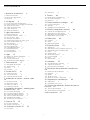 2
2
-
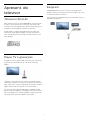 3
3
-
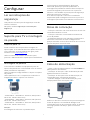 4
4
-
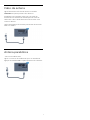 5
5
-
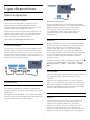 6
6
-
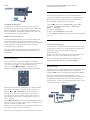 7
7
-
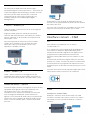 8
8
-
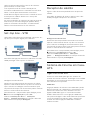 9
9
-
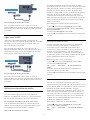 10
10
-
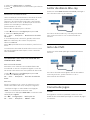 11
11
-
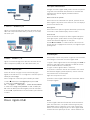 12
12
-
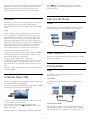 13
13
-
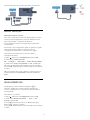 14
14
-
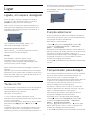 15
15
-
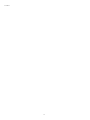 16
16
-
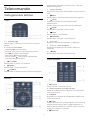 17
17
-
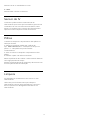 18
18
-
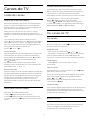 19
19
-
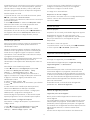 20
20
-
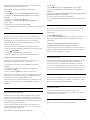 21
21
-
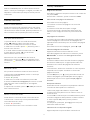 22
22
-
 23
23
-
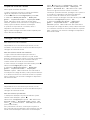 24
24
-
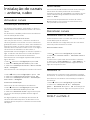 25
25
-
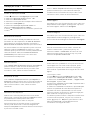 26
26
-
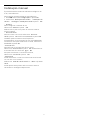 27
27
-
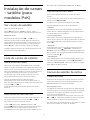 28
28
-
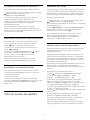 29
29
-
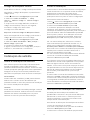 30
30
-
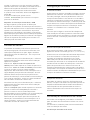 31
31
-
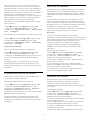 32
32
-
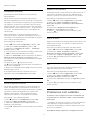 33
33
-
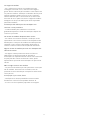 34
34
-
 35
35
-
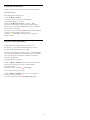 36
36
-
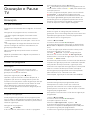 37
37
-
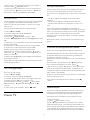 38
38
-
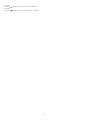 39
39
-
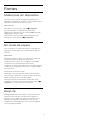 40
40
-
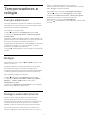 41
41
-
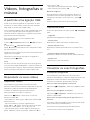 42
42
-
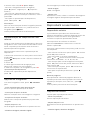 43
43
-
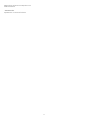 44
44
-
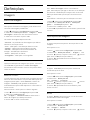 45
45
-
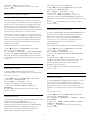 46
46
-
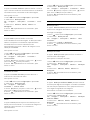 47
47
-
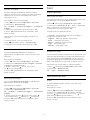 48
48
-
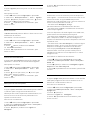 49
49
-
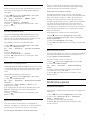 50
50
-
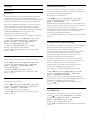 51
51
-
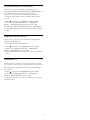 52
52
-
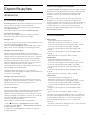 53
53
-
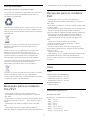 54
54
-
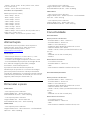 55
55
-
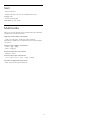 56
56
-
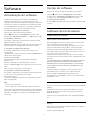 57
57
-
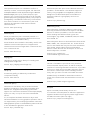 58
58
-
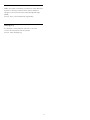 59
59
-
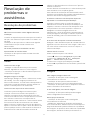 60
60
-
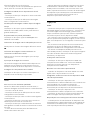 61
61
-
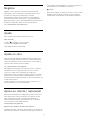 62
62
-
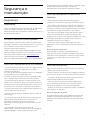 63
63
-
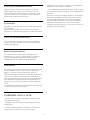 64
64
-
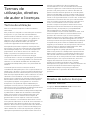 65
65
-
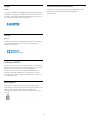 66
66
-
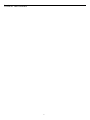 67
67
-
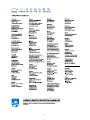 68
68
Philips 49PUT4900/12 Manual do usuário
- Categoria
- TVs LCD
- Tipo
- Manual do usuário
- Este manual também é adequado para
Artigos relacionados
-
Philips 40PUK6809/12 Manual do usuário
-
Philips 22PFS4031/12 Manual do usuário
-
Philips 40PFK6409 Manual do usuário
-
Philips 42PFK7189/12 Manual do usuário
-
Philips 55PFS5709/12 Manual do usuário
-
Philips 55PUS6201/12 Manual do usuário
-
Philips 43PUS6101/12 Manual do usuário
-
Philips 65PUS6121/12 Manual do usuário
-
Philips 65PFL9708S/12 Manual do usuário
-
Philips 40PFK4201/12 Manual do usuário